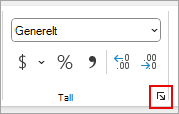Du kan ofte hindre at flytpunktrundingsfeil påvirker arbeidet ditt ved å bruke alternativet Angi presisjon som vist før du bruker et tallformat på dataene. Dette alternativet tvinger verdien for hvert tall i regnearket til å ha presisjonen som vises i regnearket.
Obs!: Bruk av alternativet Angi presisjon som vist kan ha kumulative beregningseffekter som kan gjøre dataene stadig mer unøyaktige over tid. Bruk dette alternativet bare hvis du er sikker på at den viste presisjonen opprettholder nøyaktigheten til dataene.
-
Velg Fil > Alternativer i regnearket.
-
Velg Avansert, og merk deretter av for Angi presisjon som vist under Når du beregner denne arbeidsboken, og velg deretter OK.
-
Velg OK.
-
Merk cellene du vil formatere, i regnearket.
-
Velg dialogboksvelgeren i Tall-delen på Hjem-fanen.
-
Velg Tall i Kategori-boksen.
-
Angi antallet desimaler du vil vise, i Antall desimaler-boksen.
Tips!: Hvis du vil minimere eventuelle effekter av flytende punkt aritmetisk lagring unøyaktighet, kan du også bruke AVRUND-funksjonen til å runde av tall til antallet desimaler som kreves av beregningen.